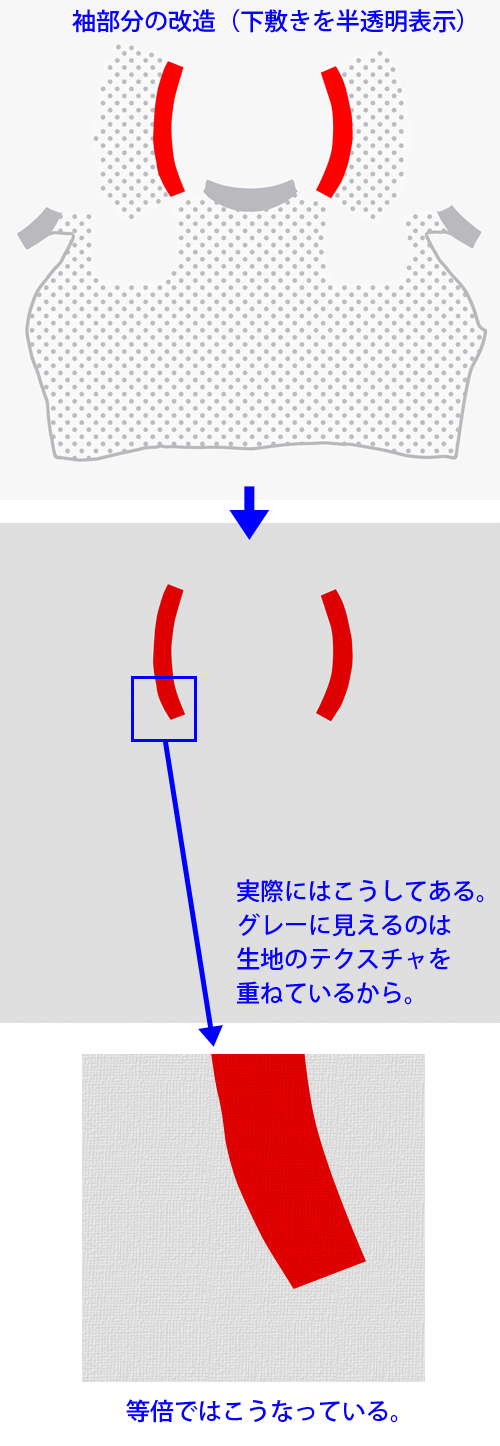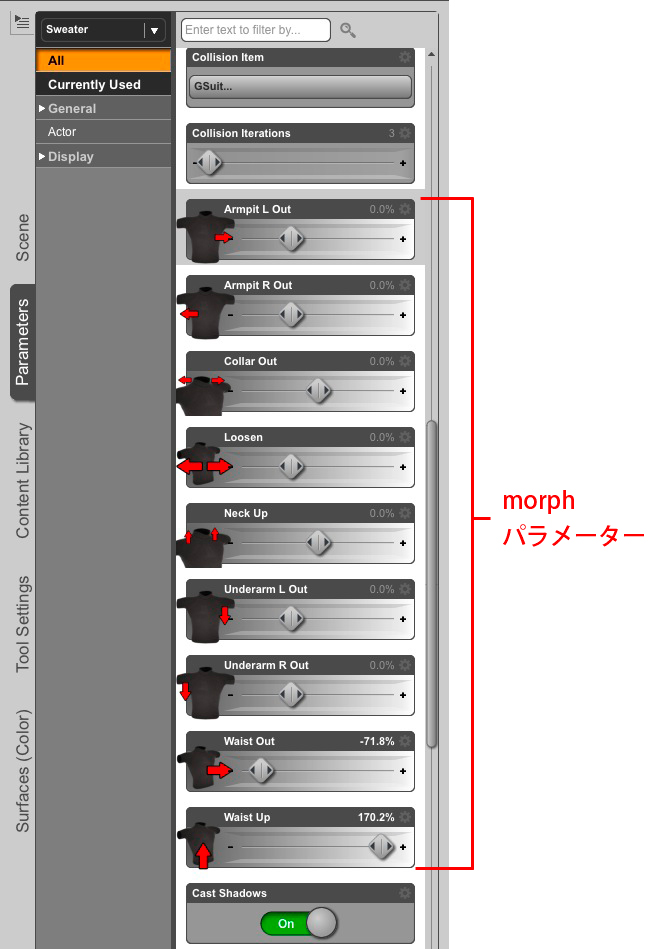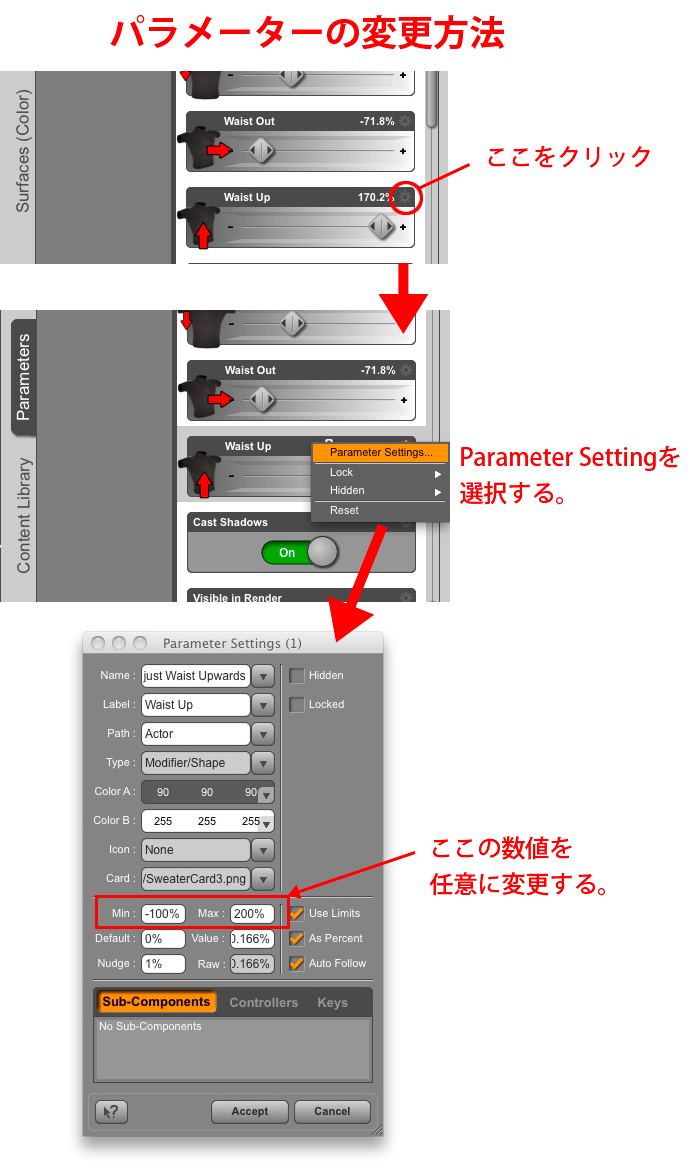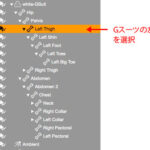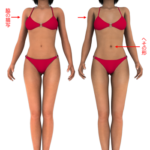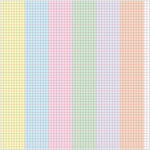DAZ Studio 4をいろいろと使ってみる(42)の続き。
「トップをねらえ!」のコスチュームを作る【3】
コスチュームの上着を改造する
仮に着せたClothingの上着から改造していく。
まず、袖部分。
これは簡単だ。袖の縁が赤くてあとは白。元のテクスチャを下敷きにして、該当部分を塗るだけ。
塗ったテクスチャは以下のようになる。ちなみに、テンプレートはあったのだが、使われているテクスチャと縮尺が違っているので、テクスチャの方を下敷きにしている。
図中にも書いているが、真っ白の無地ではなく、生地を表現するために凸凹のテクスチャを重ねている。また、Bump Mapとしても同様の生地テクスチャを配置している。
見た目がグレーなのだが、Lightを当てるとハイライトは白くなるので陰影がはっきりするようになる。
▼袖部分をレンダリング
次に、上着の胴体部分。
元となる「Urban Survivor」のsweaterのテンプレートはあるにはあったのだが、グレーの面だけでグリッドが描かれていないものだった。これでは使い勝手が悪いので、元のテクスチャの方を下敷きにした。
元のテクスチャを使う理由はもうひとつあり、そこに描かれている皺などのテクスチャを生かすためでもある。
以下のようにした。
上図のように、sweater部分以外は関係ないので無視してもよい。
描かれている円が楕円になっているが、このMAPは展開図であり、実際には胴体にぐるりと回るように広げられるので楕円は左右に引き伸ばされる。
また、胸部分の白いボーダーと首部分のボーダーがつながるようにする。
なお、sweaterにはmorphパラメーターがあり、形状をある程度変えられる。
そこで、丈を短くした。裾部分を縮めているので、テクスチャMAPでは縮まる分だけ裾部分の赤い帯を広くしてある。
morphパラメーターは以下のようになっている。
丈を短くするパラメーターは、デフォルトでは100%までしかない。もっと短くしたかったので、設定を変更して200%まで変形できるようにした。ただし、あまり変形させすぎると崩れてしまうので、注意が必要。
その方法は、以下。
各morphパラメーターの右肩に歯車のアイコンがあり、そこをクリック。
出てきたメニューから「Parameter Setting…」を選択すると、別窓が開く。
開いた窓から、変形可能な範囲を任意に変更する。
今回のように異なるアイテムを組み合わせて使う場合の注意点として、袖部分と胴体部分で、Surfacesの中の「Glossiness」「Specular Color」「Specular Strength」「Ambient Color」「Ambient Strength」「Lighting Model」などのパラメータを統一しておく。違っていると、レンダリング結果が微妙に違ってしまう。
▼ここまでの上着部分をレンダリング
残るは、水着というかレオタード部分のみ。
【つづく】